
Pour fidéliser vos clients et attirer de nouveaux clients, il est important de diversifier votre offre de lunchs. Et lorsque vous sortez un nouveau produit, il ne faut pas oublier de mettre à jour votre carte en ligne afin de dynamiser au maximum vos ventes.
Aujourd’hui, nous allons donc voir comment ajouter un produit sur carte.
Étape 1
Dans votre « Espace Pro », sous l’onglet « Produits », cliquez sur « Ajouter un produit ».
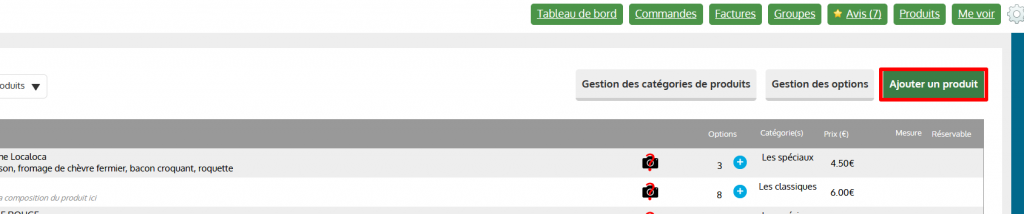
Étape 2
Sélectionnez au moins une catégorie de votre menu où apparaîtra le produit. Si vous ne le faites pas, votre produit n’apparaîtra pas sur votre carte !

Tips : Si vous mettez cet article en suggestion il apparaîtra automatiquement en haut de votre carte ET dans les notifications envoyées à vos clients. Simple, efficace et rapide !
Étape 3
Complétez les différents champs.

Tips : Indiquez clairement la composition du produit en description du produit et/ou les informations essentielles. Cela permet de rassurer le client et de maximiser vos ventes !
Étape 4
Si votre produit peut avoir des options, par exemple choix du type de pain, choix de la sauce, des crudités…, n’oubliez pas de cliquer sur « Ajouter des options à ce produit ».
Étape 5
Vous avez bien complété tous les champs ? Vous avez écrit une description qui donne envie ? Vous avez complété vos options ? Alors il ne reste plus qu’à cliquer sur « Ajouter le produit » et votre produit est ajouté à votre carte.
Et parce qu’une image vaut plus que mille mots, voici les différentes étapes dans un petit tuto vidéo

